windows怎么清除dns缓存 windows清理dns缓存的步骤
在使用Windows操作系统过程中,很多用户都会遇到域名系统(DNS)缓存的问题。DNS缓存是一个存储了我们最近访问过的网站域名和对应IP地址的临时数据库。然而,有时候我们可能需要清除DNS缓存,以解决一些网络连接问题,比如无法访问特定网站或者无法正确解析域名等。在本文中,我们将为您介绍怎么清除Windows系统中的DNS缓存,以帮助您解决这些网络连接问题。
具体方法:
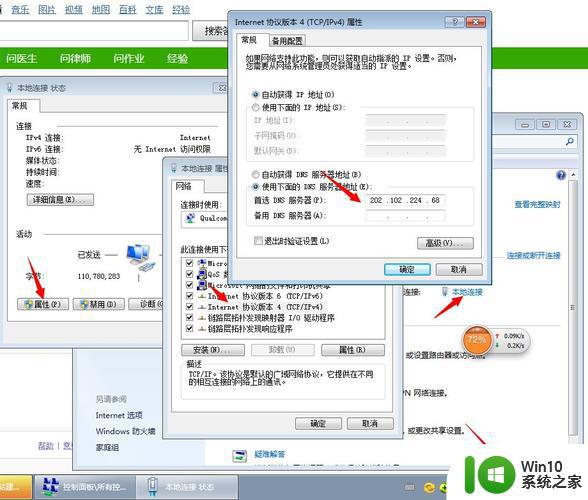
如何查看本机缓存DNS信息:
1、首先使用【Win】+【R】组合快捷键打开运行对话框;
2、打开运行命令框之后,在打开后面键入【cmd】命令,然后按回车键或者点击“确定”打开;
3、打开cmd命令框之后,大家可以先运行【ipconfig /displaydns】命令(键入完成,按回车键运行)查看本机已经缓存的DNS信息;
方法一:
1、如果需刷新清除本地DNS缓存,可以输入刷新缓存命名:ipconfig /flushdns (键入完成,按回车键运行),之后就可以看到“成功刷新DNS解析缓存”提示,如下图所示。
2、刷新DNS缓存之后,再运行【ipconfig /displaydns】查看缓存命令,之后就可以看到“无法显示DNS缓存解析”的提示,至此我们就完成了DNS缓存的清除了。
以上就是windows怎么清除dns缓存的全部内容,有出现这种现象的小伙伴不妨根据小编的方法来解决吧,希望能够对大家有所帮助。
windows怎么清除dns缓存 windows清理dns缓存的步骤相关教程
- 电脑清理dns缓存的图文步骤 如何清除电脑DNS缓存的图文教程
- ie清理缓存怎么清理 ie浏览器清除缓存的步骤
- 怎么清除手机缓存的垃圾 手机软件缓存清理步骤
- 刷新dns缓存命令是什么 刷新 dns缓存命令的步骤
- 清除浏览器的缓存是怎么弄 浏览器缓存清理方法步骤
- 360浏览器清除缓存的步骤 360浏览器怎么清理缓存
- 如何清理NVIDIA驱动缓存 NVIDIA驱动缓存删除步骤及注意事项
- 怎么清理谷歌浏览器缓存 chrome浏览器清除缓存的方法
- 电脑清除火狐浏览器缓存的图文步骤 电脑火狐浏览器清除缓存怎么处理
- 清除浏览器缓存怎么操作 Microsoft Edge浏览器如何清理缓存
- 清除wps办公软件缓存的详细步骤 怎么彻底清理wps里面的缓存
- 电脑系统清理缓存tmp的方法 电脑系统清理缓存怎么操作
- U盘装机提示Error 15:File Not Found怎么解决 U盘装机Error 15怎么解决
- 无线网络手机能连上电脑连不上怎么办 无线网络手机连接电脑失败怎么解决
- 酷我音乐电脑版怎么取消边听歌变缓存 酷我音乐电脑版取消边听歌功能步骤
- 设置电脑ip提示出现了一个意外怎么解决 电脑IP设置出现意外怎么办
电脑教程推荐
- 1 w8系统运行程序提示msg:xxxx.exe–无法找到入口的解决方法 w8系统无法找到入口程序解决方法
- 2 雷电模拟器游戏中心打不开一直加载中怎么解决 雷电模拟器游戏中心无法打开怎么办
- 3 如何使用disk genius调整分区大小c盘 Disk Genius如何调整C盘分区大小
- 4 清除xp系统操作记录保护隐私安全的方法 如何清除Windows XP系统中的操作记录以保护隐私安全
- 5 u盘需要提供管理员权限才能复制到文件夹怎么办 u盘复制文件夹需要管理员权限
- 6 华硕P8H61-M PLUS主板bios设置u盘启动的步骤图解 华硕P8H61-M PLUS主板bios设置u盘启动方法步骤图解
- 7 无法打开这个应用请与你的系统管理员联系怎么办 应用打不开怎么处理
- 8 华擎主板设置bios的方法 华擎主板bios设置教程
- 9 笔记本无法正常启动您的电脑oxc0000001修复方法 笔记本电脑启动错误oxc0000001解决方法
- 10 U盘盘符不显示时打开U盘的技巧 U盘插入电脑后没反应怎么办
win10系统推荐
- 1 番茄家园ghost win10 32位官方最新版下载v2023.12
- 2 萝卜家园ghost win10 32位安装稳定版下载v2023.12
- 3 电脑公司ghost win10 64位专业免激活版v2023.12
- 4 番茄家园ghost win10 32位旗舰破解版v2023.12
- 5 索尼笔记本ghost win10 64位原版正式版v2023.12
- 6 系统之家ghost win10 64位u盘家庭版v2023.12
- 7 电脑公司ghost win10 64位官方破解版v2023.12
- 8 系统之家windows10 64位原版安装版v2023.12
- 9 深度技术ghost win10 64位极速稳定版v2023.12
- 10 雨林木风ghost win10 64位专业旗舰版v2023.12